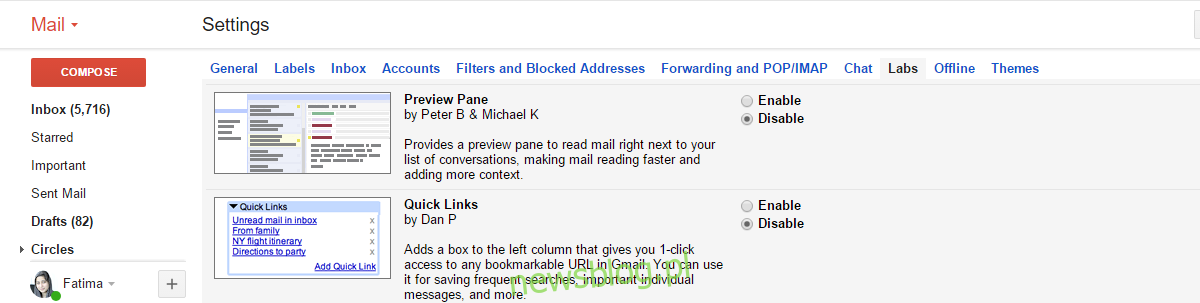MS Outlook i aplikacja Mail w systemie Windows 10 mają coś wspólnego; okienko podglądu. Interfejs użytkownika ma trzy kolumny; skrzynki odbiorcze / foldery, wiadomości e-mail w skrzynce odbiorczej i okienko podglądu. Po wybraniu wiadomości e-mail z listy wiadomości e-mail w okienku podglądu zostanie wyświetlony jej podgląd. Wiele stacjonarnych klientów poczty e-mail ma ten sam interfejs użytkownika. Thunderdbird i Mail w macOS nie różnią się od siebie. Jeśli podoba Ci się ten konkretny układ, ale wolisz mieć go w Gmailu internetowym, możesz. Aby włączyć okienko podglądu w Gmailu, musisz włączyć eksperymentalną funkcję o nazwie Okienko podglądu. Oto jak.
Otwórz Gmaila w przeglądarce. Kliknij przycisk koła zębatego pod zdjęciem profilowym i wybierz z menu opcję „Ustawienia”. Przejdź do karty „Laboratorium” na stronie Ustawienia.
Poszukaj eksperymentalnej funkcji okienka podglądu i włącz ją. Kliknij „Zapisz zmiany” u dołu strony i wróć do skrzynki odbiorczej.
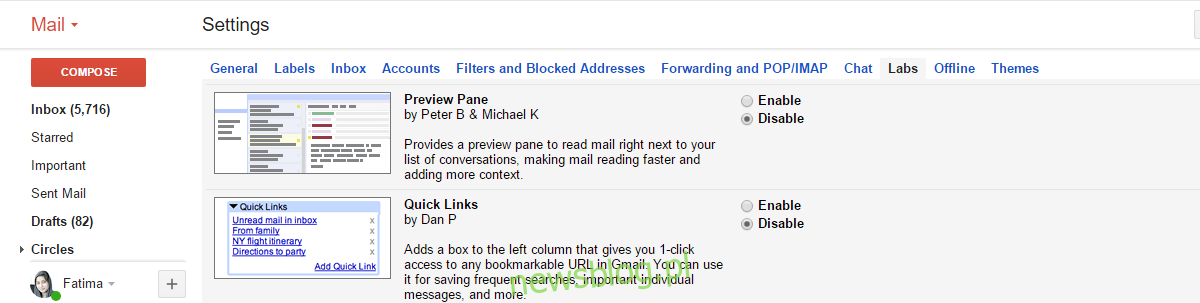
Twoja skrzynka odbiorcza będzie wyglądać tak samo jak wcześniej. Funkcja okienka podglądu została włączona, ale należy ją włączyć. Spójrz na przyciski ze strzałkami w lewo i w prawo na samej górze skrzynki odbiorczej. Znajdują się w tym samym rzędzie co przycisk koła zębatego. Te przyciski umożliwiają przejście do następnej / poprzedniej strony. Obok znajduje się nowe menu. Kliknij go i wybierz „Podział pionowy”.
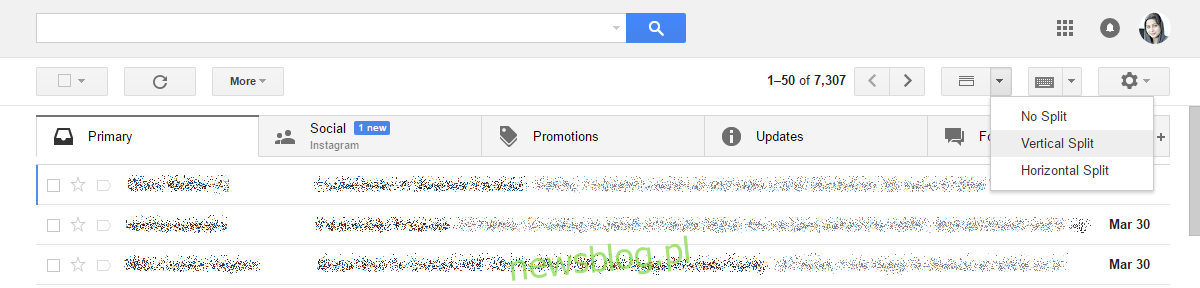
Twoja skrzynka odbiorcza zostanie podzielona na trzy kolumny. Pierwsza kolumna wyświetli twoje skrzynki odbiorcze; główną skrzynkę odbiorczą, wiadomości oznaczone gwiazdką, wiadomości, które zaznaczyłeś jako ważne itp. Druga kolumna zawiera listę wszystkich wiadomości e-mail w wybranej skrzynce odbiorczej. Trzecia kolumna to okienko podglądu. Wybierz wiadomość e-mail z drugiej kolumny, aby wyświetlić jej podgląd w okienku.
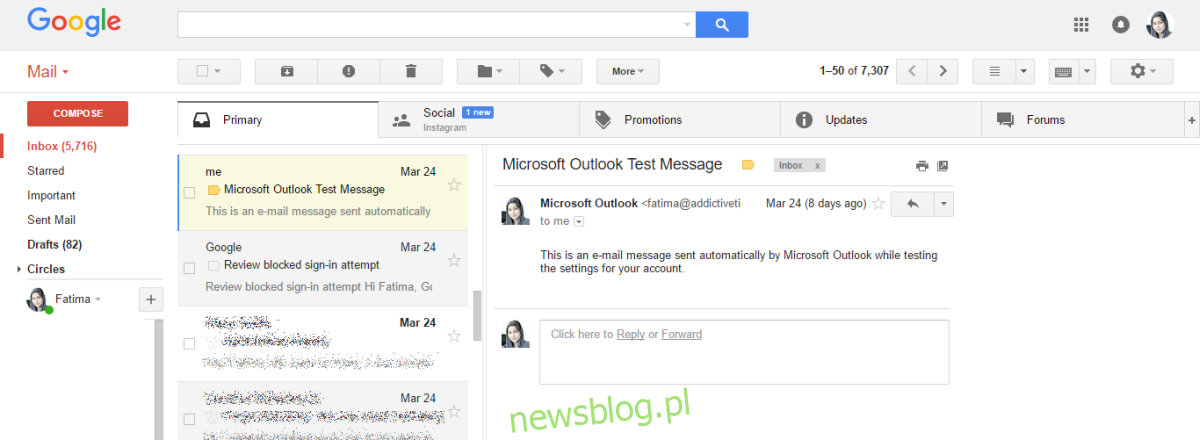
Ten układ jest podobny do układu aplikacji MS Outlook i Mail. Jeśli wolisz układ Thunderbirda, tj. Okienko podglądu widoczne pod listą wiadomości e-mail, przełącz się do widoku podzielonego poziomo. Możesz przełączyć się do widoku podzielonego w poziomie za pomocą tego samego przycisku, którego użyto do przełączenia do widoku podzielonego w pionie.
Okienko podglądu w Gmailu nie będzie ładować e-maili ani wolniej, ani szybciej. Nie będzie to również miało wpływu na skróty klawiaturowe. W szczególności nadal będziesz mógł używać klawiszy strzałek w górę iw dół, aby przejść do następnego / poprzedniego e-maila.
Jedną z głównych zalet korzystania z układu okienka podglądu jest to, że czytając wiadomość e-mail, nie opuszczasz listy wiadomości e-mail. Okienko podglądu umożliwia odpowiadanie na wiadomości e-mail i przekazywanie ich dalej, dzięki czemu nie stracisz żadnej funkcjonalności.